PS如何设计古典美人侧脸艺术剪影效果
来源:网络收集 点击: 时间:2024-05-09【导读】:
本经验主要讲述使用PS如何设计古典美人侧脸艺术剪影效果,拖入素材图片,使用魔棒扣选区域后,填充渐变效果,另存为图片就可以。品牌型号:电脑系统:WIN7系统系统版本:PS软件:Adobe Photoshop CS5方法/步骤1/6分步阅读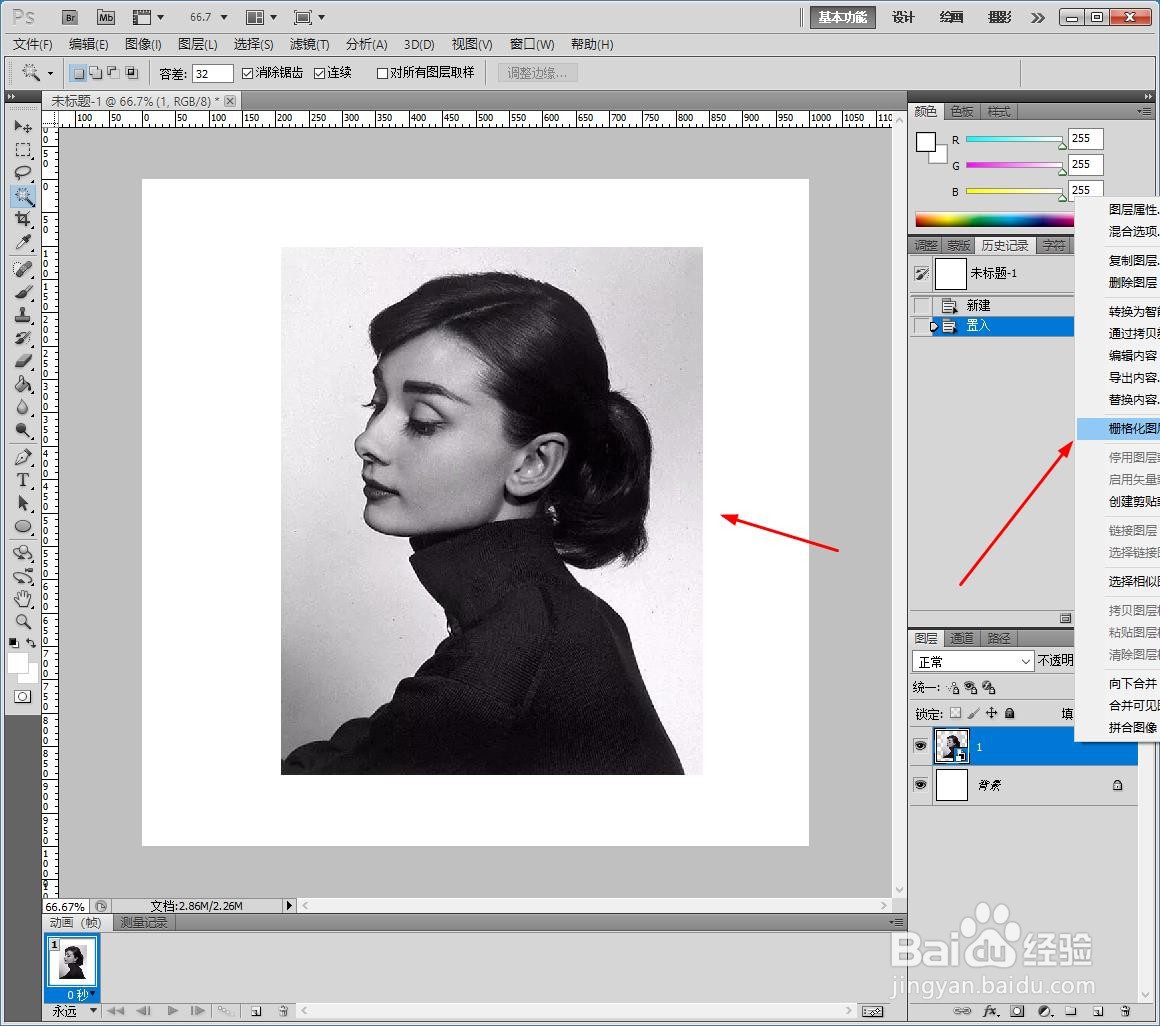 2/6
2/6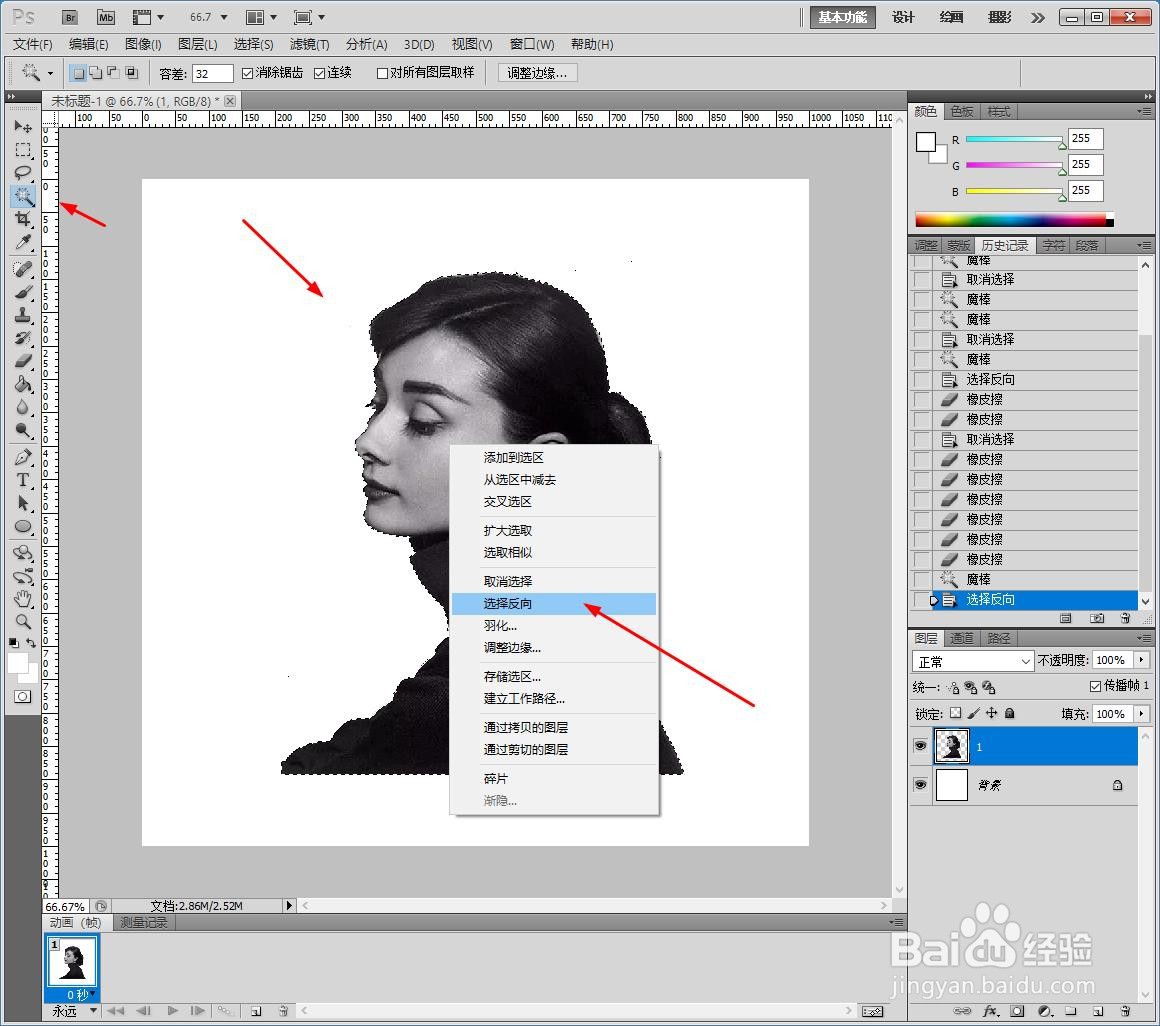 3/6
3/6 4/6
4/6 5/6
5/6 6/6
6/6 总结1/1
总结1/1
1、新建PS画布,拖入素材图片,回车嵌入图片,选中图层【格栅化】。
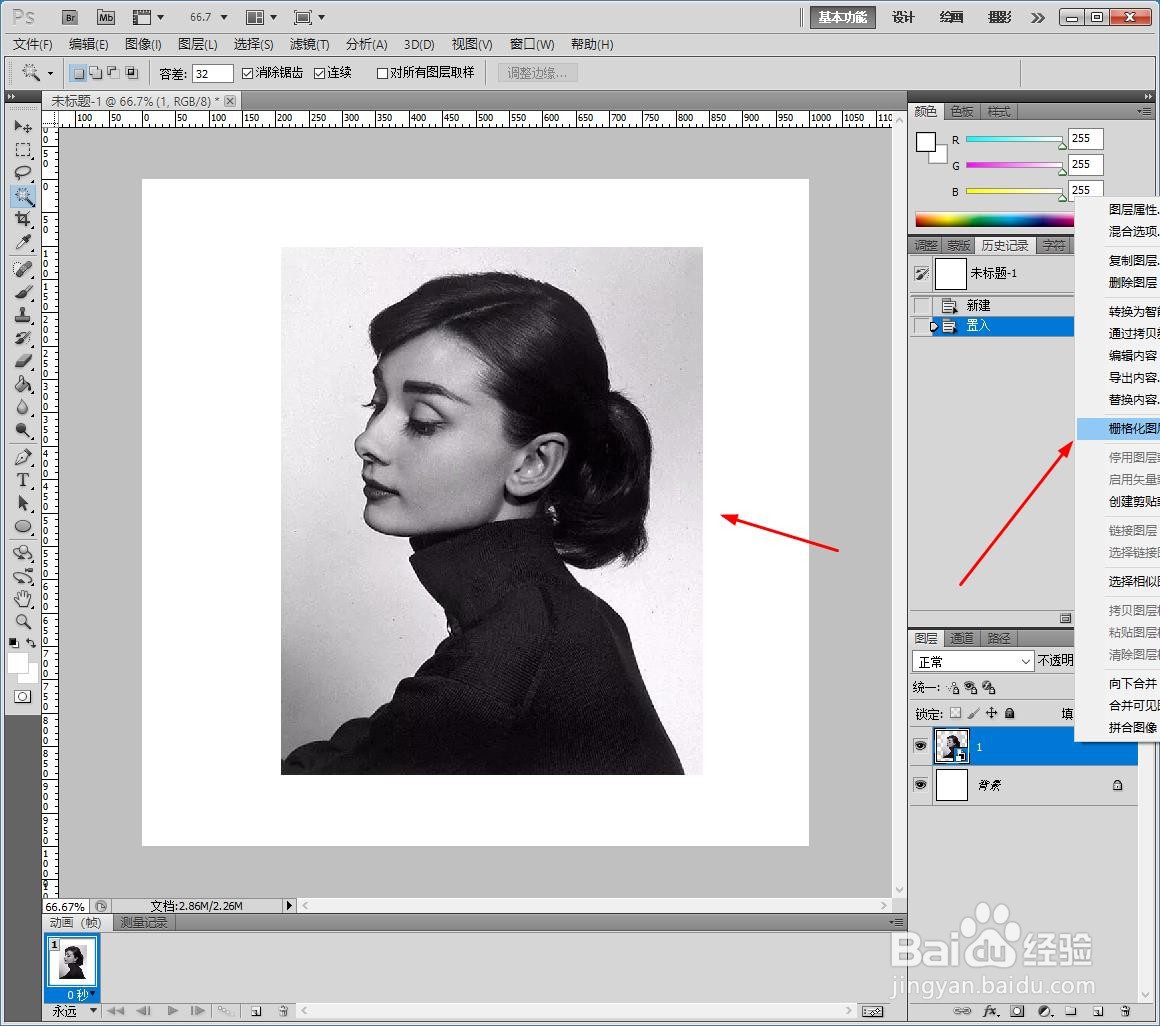 2/6
2/62、选择【魔棒】扣选素材外区域,鼠标右键【选择反向】。
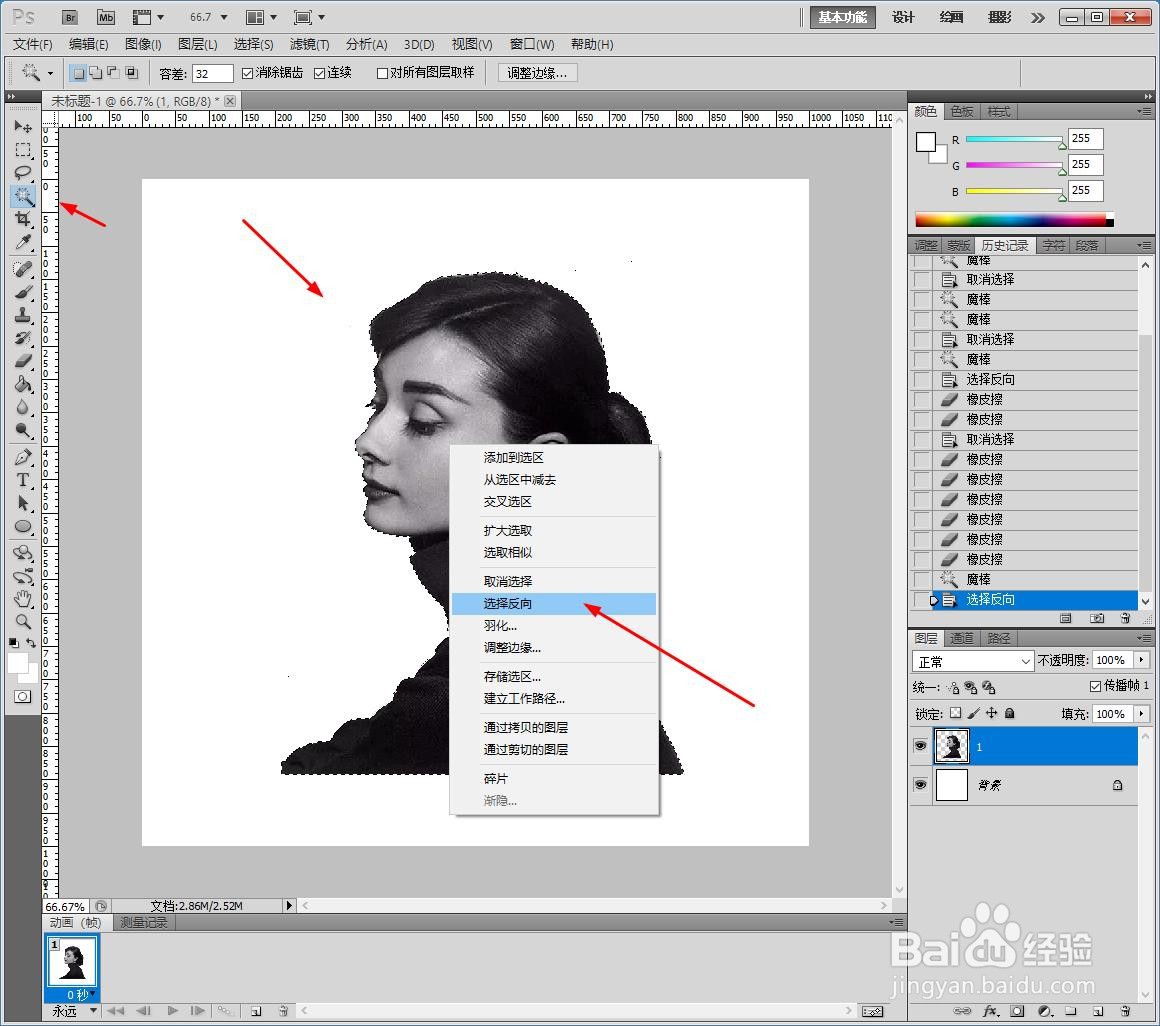 3/6
3/63、新建一个透明画布,点击【图层】【新建填充图层】【渐变】。
 4/6
4/64、填充黄色橙色绿色紫色渐变效果。
 5/6
5/65、点击【文件】【存储为】【JPEG】格式。
 6/6
6/66、最后另存为图片。
 总结1/1
总结1/11、新建PS画布,拖入素材图片,回车嵌入图片,选中图层【格栅化】。
2、选择【魔棒】扣选素材外区域,鼠标右键【选择反向】。
3、新建一个透明画布,点击【图层】【新建填充图层】【渐变】。
4、填充黄色橙色绿色紫色渐变效果。
5、点击【文件】【存储为】【JPEG】格式。
6、最后另存为图片。
PS艺术图片版权声明:
1、本文系转载,版权归原作者所有,旨在传递信息,不代表看本站的观点和立场。
2、本站仅提供信息发布平台,不承担相关法律责任。
3、若侵犯您的版权或隐私,请联系本站管理员删除。
4、文章链接:http://www.1haoku.cn/art_719126.html
上一篇:如何取消微信运动关注
下一篇:网易云音乐扫一扫怎么做
 订阅
订阅